Photoshop มีคุณสมบัติและเครื่องมือในตัวมากมายที่จะทำให้งานศิลปะของคุณง่ายขึ้นและน่าสนใจยิ่งขึ้น นอกจากนี้ยังช่วยให้ผู้ใช้สามารถปรับปรุงประสบการณ์ของพวกเขาด้วยปลั๊กอิน โปรดทราบว่า Photoshop อาจหมายถึงปลั๊กอินเป็นส่วนขยาย การเรียนรู้ วิธีติดตั้งปลั๊กอินใน Photoshop เป็นสิ่งที่ควรค่าแก่การเรียนรู้ที่จะทำ

วิธีติดตั้งปลั๊กอินใน Photoshop
ปลั๊กอินคือส่วนเพิ่มเติมหรือส่วนขยายที่สร้างขึ้นโดยบุคคลที่สาม ใช้เพื่อปรับปรุงหรือเพิ่มฟังก์ชันและคุณลักษณะต่างๆ ให้กับ Photoshop สามารถใช้ปลั๊กอินเพื่อทำงานอัตโนมัติ โดยเฉพาะงานที่คุณทำซ้ำอย่างสม่ำเสมอ ปลั๊กอินสามารถดาวน์โหลดได้จากอินเทอร์เน็ตฟรีหรือมีค่าใช้จ่าย อย่างไรก็ตาม สิ่งสำคัญคือต้องแน่ใจว่าคุณดาวน์โหลดจากแหล่งที่ตรวจสอบได้เท่านั้น โปรดทราบว่าขั้นตอนและตัวเลือกที่มีอยู่จะขึ้นอยู่กับเวอร์ชันของ Photoshop ที่คุณมี คำนับที่นี่เราครอบคลุมหัวข้อต่อไปนี้:
- การติดตั้งปลั๊กอิน
- โดยใช้ไฟล์ติดตั้ง
- วางไฟล์ปลั๊กอินด้วยตนเองในโฟลเดอร์
- การใช้โฟลเดอร์เพิ่มเติม
- การใช้ปลั๊กอิน
- การลบปลั๊กอิน
1] การติดตั้งปลั๊กอิน
การติดตั้งปลั๊กอินใน Photoshop นั้นค่อนข้างง่าย ปลั๊กอินบางตัวมีไฟล์การติดตั้งในขณะที่บางตัวคุณจะต้องวางไว้ในโฟลเดอร์ปลั๊กอินของ Photoshop โปรดทราบว่าขั้นตอน
โดยใช้ไฟล์ติดตั้ง
เมื่อคุณพบและดาวน์โหลดปลั๊กอินแล้ว คุณอาจต้องเปิดเครื่องรูดปลั๊กอิน ปลั๊กอินที่คลายซิปอาจมีไฟล์ติดตั้ง ซึ่งเมื่อใช้จะวางปลั๊กอินไว้ในโฟลเดอร์ที่ถูกต้อง ทำให้เข้าถึง Photoshop ได้ เพียงดับเบิลคลิกที่ไฟล์การติดตั้งและทำตามคำแนะนำเพื่อติดตั้ง คุณยังสามารถคลิกขวาที่ไฟล์การติดตั้งและคลิก เปิด . ทำตามคำแนะนำเพื่อติดตั้งปลั๊กอิน เมื่อการติดตั้งเสร็จสิ้น ให้เปิด Photoshop เพื่อใช้ปลั๊กอิน
วางไฟล์ปลั๊กอินด้วยตนเองในโฟลเดอร์
memory_management
คุณสามารถวางไฟล์ปลั๊กอินลงในโฟลเดอร์ปลั๊กอิน Photoshop ได้ด้วยตนเอง หากปลั๊กอินของคุณมีไฟล์ zip ให้แตกออก จากนั้นคุณคัดลอกไฟล์ .8BF และวางลงในโฟลเดอร์ปลั๊กอิน ขึ้นอยู่กับเวอร์ชัน Photoshop ที่คุณใช้ โฟลเดอร์ปลั๊กอินอาจอยู่ในตำแหน่งต่างๆ
- สำหรับ Photoshop เวอร์ชันที่ใหม่กว่า โฟลเดอร์ปลั๊กอินจะถูกแชร์โดยแอป Adobe ทั้งหมดและจะอยู่ที่ C:\Program Files\Common Files\Adobe\Plug-ins\CC .
- สำหรับ Photoshop เวอร์ชันเก่า โฟลเดอร์ปลั๊กอินจะอยู่ในโฟลเดอร์ Photoshop ที่ C:\Program Files\Adobe\Photoshop (เวอร์ชั่น)\Plug-ins\ .
เมื่อคุณวางไฟล์ปลั๊กอินลงในโฟลเดอร์ปลั๊กอินแล้ว ให้ปิดและรีสตาร์ท Photoshop หากไฟล์นั้นเปิดอยู่ หรือเพียงแค่เปิด Photoshop
การใช้โฟลเดอร์เพิ่มเติม
Photoshop เวอร์ชันเก่ารองรับการใช้โฟลเดอร์เพิ่มเติมสำหรับปลั๊กอิน ตัวเลือกนี้จะบอกให้ Photoshop มองหาปลั๊กอินที่อื่น โฟลเดอร์นี้สามารถเป็นโฟลเดอร์ปลั๊กอินกลางที่คุณใช้เพื่อเก็บปลั๊กอินสำหรับซอฟต์แวร์กราฟิกทั้งหมดของคุณเพื่อเข้าถึง ในการอนุญาตให้ Photoshop เข้าถึงโฟลเดอร์เพิ่มเติม ให้ทำดังนี้
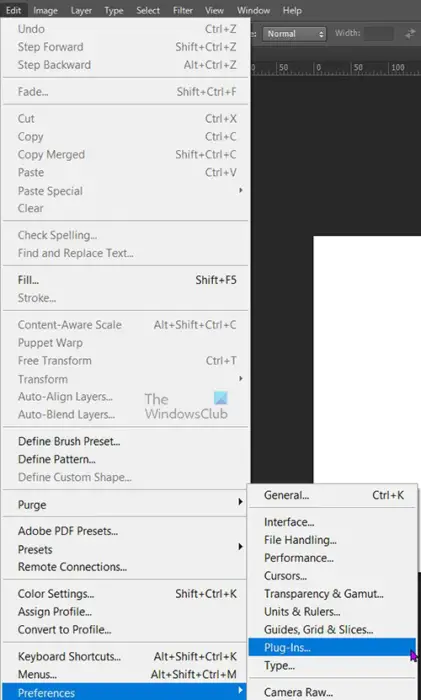
ไปที่แถบเมนูด้านบนแล้วกด แก้ไข แล้ว การตั้งค่า แล้ว ปลั๊กอิน .
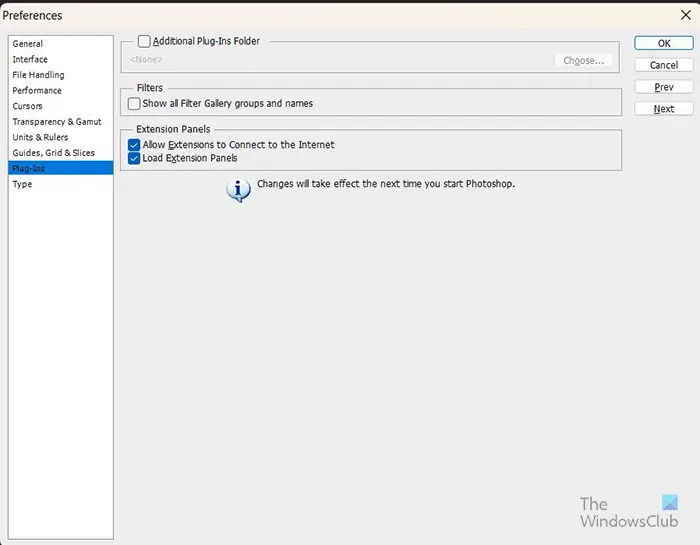
หน้าต่างตัวเลือกการตั้งค่าจะเปิดขึ้น ตรวจสอบตัวเลือกข้างๆ โฟลเดอร์ปลั๊กอินเพิ่มเติม .
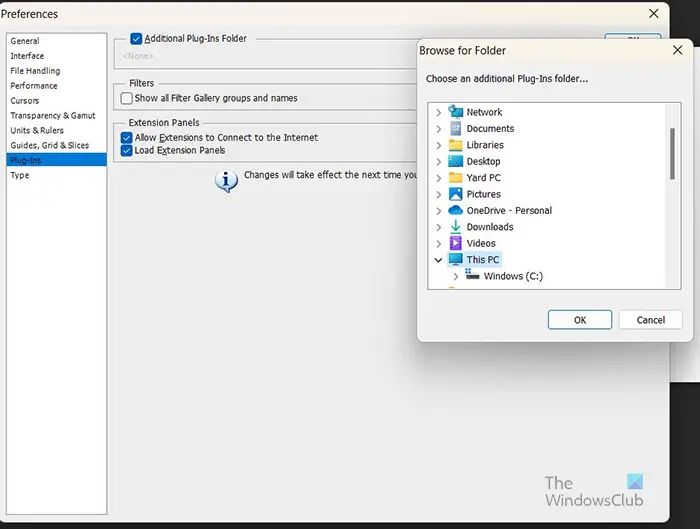
เมื่อคุณเลือก โฟลเดอร์ปลั๊กอินเพิ่มเติม คุณจะเห็น เรียกดูโฟลเดอร์ หน้าต่างป๊อปอัป เลือกตำแหน่งของโฟลเดอร์ปลั๊กอินกลางที่คุณสร้างขึ้น เมื่อคุณพบและเลือกโฟลเดอร์แล้วให้กด ตกลง . หน้าต่างเรียกดูโฟลเดอร์จะปิด คลิก เลือก เพื่อสิ้นสุดการดำเนินการ กด ตกลง เพื่อปิด การตั้งค่า หน้าต่าง. จากนั้นคุณปิดและรีสตาร์ท Photoshop หากเปิดอยู่หรือเพิ่งเปิด Photoshop Photoshop จะโหลดปลั๊กอินที่เข้ากันได้จากโฟลเดอร์นี้
ไม้เซลฟี่ windows phone
2] การใช้ปลั๊กอิน
การใช้ปลั๊กอิน Photoshop ไม่ว่าจะเป็นค่าเริ่มต้นหรือติดตั้งนั้นค่อนข้างง่าย ปลั๊กอินส่วนใหญ่จะอยู่ในเมนูแบบเลื่อนลงเอฟเฟกต์บนแถบเมนูด้านบน เมื่อคุณต้องการใช้ปลั๊กอินตัวใดตัวหนึ่งบนงานศิลปะของคุณ ให้ไปที่แถบเมนูด้านบนแล้วคลิกเอฟเฟกต์เพื่อแสดงเมนูแบบเลื่อนลง จากนั้นเลือกปลั๊กอิน
3] การลบปลั๊กอิน
ไม่ว่าด้วยเหตุผลใดก็ตาม คุณอาจต้องการลบปลั๊กอินหรือบางปลั๊กอินออก คุณอาจพบว่าคอมพิวเตอร์หรือ Photoshop ของคุณทำงานช้า และคุณต้องการทราบว่าเป็นปัญหาของปลั๊กอินหรือไม่ หากต้องการลบปลั๊กอิน ให้ไปที่แถบงานแล้วคลิกปุ่มค้นหา พิมพ์ แผงควบคุม แล้วกดเข้าไป
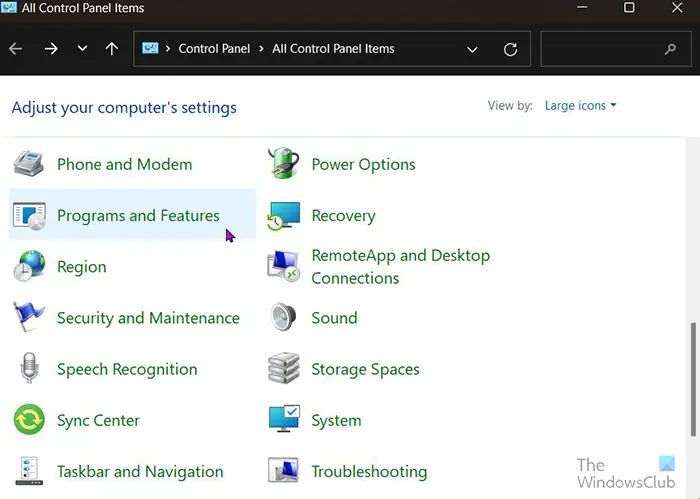
คุณจะถูกนำไปที่ แผงควบคุม หน้ารายการและคลิก โปรแกรมและคุณสมบัติ .
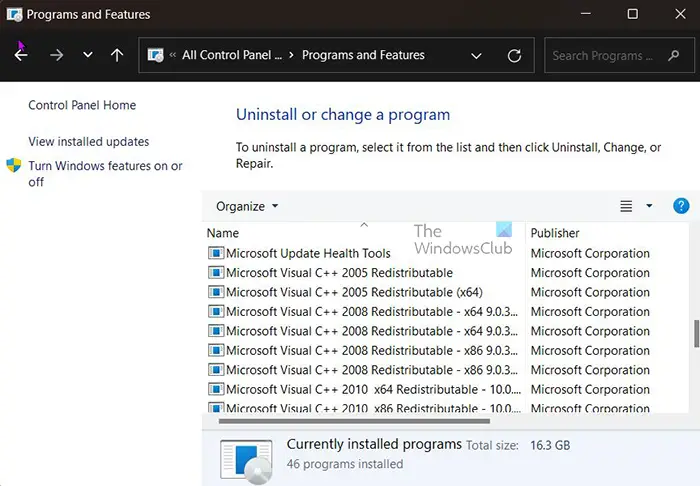
ในหน้าต่างโปรแกรมและคุณสมบัติ ให้คลิกปลั๊กอินที่คุณต้องการถอนการติดตั้ง จากนั้นคลิก ถอนการติดตั้ง ที่ด้านบนสุดของรายการ ยืนยันการถอนการติดตั้งและปลั๊กอินจะถูกถอนการติดตั้ง
คุณยังสามารถลบปลั๊กอินออกได้ด้วยการลบออกจากโฟลเดอร์ปลั๊กอินโดยตรง ค้นหาโฟลเดอร์ปลั๊กอิน จากนั้นเลือกปลั๊กอินแล้วกดลบ คุณจะถูกขอให้ยืนยันการลบ กด ok แล้วไฟล์จะถูกลบ
อ่าน: วิธีวางข้อความโปร่งใสบนรูปภาพใน Photoshop
ฉันจะค้นหาปลั๊กอินสำหรับ Photoshop ได้อย่างไร
คุณสามารถค้นหาปลั๊กอินสำหรับ Photoshop บนอินเทอร์เน็ตได้ อย่างไรก็ตาม ตรวจสอบให้แน่ใจว่าเป็นแหล่งที่เชื่อถือได้ หากคุณใช้ Photoshop เวอร์ชันใหม่กว่า คุณสามารถรับปลั๊กอินได้โดยไปที่เมนูด้านบนแล้วคลิก หน้าต่าง แล้ว ค้นหาส่วนขยายใน Exchange . คุณยังสามารถเยี่ยมชมเว็บไซต์ Adobe exchange ได้โดยตรงและดาวน์โหลดปลั๊กอิน บนเว็บไซต์ Adobe exchange คุณจะพบปลั๊กอินทั้งแบบฟรีและแบบชำระเงิน
ปลั๊กอินสามารถทำงานได้อะไรบ้าง?
ปลั๊กอินจำนวนมากสร้างขึ้นเพื่อการใช้งานที่แตกต่างกันใน Photoshop ปลั๊กอินเพิ่มคุณสมบัติที่อาจไม่มีใน Photoshop สามารถใช้ปลั๊กอินเพื่อทำหน้าที่ต่างๆ ได้โดยอัตโนมัติ เช่น ทำให้กระบวนการทำงานอัตโนมัติ แก้ไขภาพ เพิ่มฟิลเตอร์ และอื่นๆ อีกมากมาย














![การติดตั้ง Adobe Acrobat Reader ค้างที่ 90% [แก้ไข]](https://prankmike.com/img/adobe/38/adobe-acrobat-reader-installation-stuck-at-90-fix-1.png)
